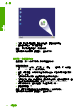user's guidance
附註 這個解決方案只有在您擁有 Lexmark 或 Dell All-in-One 時才適用。
如果您沒有,則參閱位於第 148 页的「
請嘗試下一個解決方案」。
檢查並停用服務
1. 以系統管理員身份登入 Windows。
2. 按鍵盤上的 Ctrl+Alt+Delete 鍵以開啟「工作管理員」。
3.
按一下「處理程序」標籤。
4. 如果 Lexbceserver 服務列在「影像名稱」清單上,請停用該項服務。
停用這項服務
a. 在 Windows 工作列上,按一下「開始」、用滑鼠右鍵按一下「我的電
腦」,再按一下「管理」。
「電腦管理」便會顯示。
b.
按兩下「服務及應用程式」,然後按兩下「服務」。
c. 在右邊窗格中,用滑鼠右鍵按一下「Lexbceserver」,然後按一下
「內容」。
d.
在「一般標籤」的「服務狀態」區段中,按一下「停止」。
e.
從「啟動類型」的下拉式功能表中,選擇「停用」,然後按一下「確
定」。
f.
按一下「確定」關閉對話方塊。
5.
備份登錄。
備份登錄
a. 在 Windows 工作列上,按一下「開始」。
b.
根據您的作業系統,請執行下列其中一項:
•Windows Vista:在「開始搜尋」中,輸入 regedit 後,按一下
Enter。
如果顯示「使用者帳戶控制」對話方塊,請按一下「繼續」。
•Windows XP:按一下「執行」。當出現「執行」對話方塊,請輸
入 regedit ,然後按一下 Enter.
• Windows 2000:按一下「登錄」,然後按一下「匯出登錄」
「登錄編輯器」會出現。
c.
在「登錄編輯器」中選擇「我的電腦」。
d.
「我的電腦」會反白顯示,這時按一下「檔案」,然後再按一下「匯
出」。
e.
瀏覽至容易記住的儲存位置;例如:「我的文件」或是「桌面」。
f.
在「匯出範圍」區域中,選取「全部」。
g.
輸入這個備份登錄的檔案名稱。
HP 建議以目前的日期命名檔案;例如:登錄備份 04_01_07。
h.
按一下「儲存」以儲存登錄。
第 12 章
146
疑難排解
疑難排解